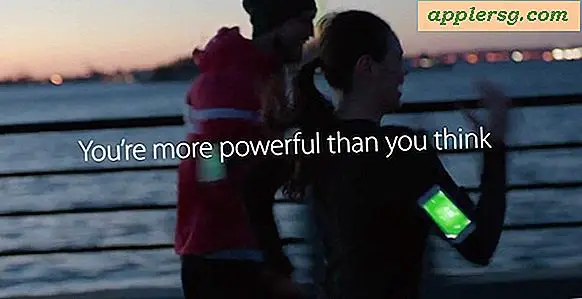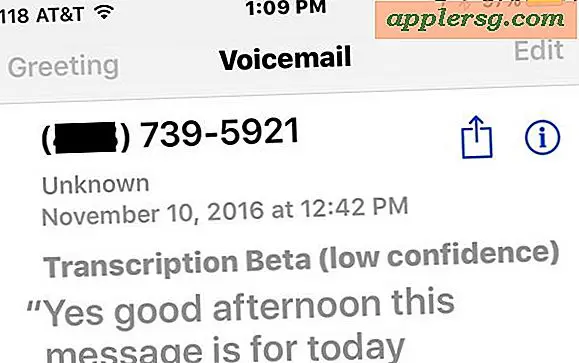Hur man använder en Kindle
Fortfarande ett av de bästa namnen på e-bokmarknaden, från och med september 2012, är Amazons familj av Kindle-enheter utformade för att fungera utan överdriven komplikation. Oavsett om du har den grundläggande Kindle eller Kindle Fire-surfplattan, bör det inte vara svårt att lägga till dina böcker och njuta av ditt innehåll. När du väl har fått tag på det blir din Kindle en andra natur. Om du har ett specifikt problem erbjuder Amazon omfattande hjälpdokument på alla sina Kindle-modeller och går hela vägen tillbaka till den första generationen av Kindle.
Kindle Basics
Sätt på din Kindle. Alla Kindle-modeller har strömbrytaren längst ner. Vissa modeller, som Kindle Fire, kräver bara att du håller ned knappen; andra, som Kindle Keyboard, använder en skjutknapp.
Registrera din Kindle-enhet; detta länkar det till ditt Amazon-konto och låter dig använda enheten. Första gången du använder din Kindle uppmanas du att gå med och ett Wi-Fi-nätverk och registrera enheten.
Navigera i din Kindle-meny med antingen riktningsknapparna - även kallad femvägsknappen, med hänvisning till de fyra riktningsknapparna och "Enter" -knappen i mitten - på Kindle and Kindle Keyboard-modellerna, eller genom att dra fingrarna över pekskärmen på Kindle Fire och Kindle Touch-modellerna. Alla modeller av Kindle utom Kindle Fire har en "Hem" -knapp för att ta dig tillbaka till huvudmenyn.
Välj en bok genom att antingen klicka på mittknappen på femvägsknappen eller genom att trycka på pekskärmen. Bläddra i sidor genom att antingen svepa fingrarna på pekskärmen, knacka på höger eller vänster sida på pekskärmen eller använda sidvridningsknapparna till vänster eller höger om Kindle.
Byt din Kindle genom att ansluta den lilla micro-B USB-änden till Kindle och den vanliga USB-kontakten till antingen en påslagen dator eller en väggadapter.
Lägga till innehåll
Köp ditt Kindle-innehåll via Amazon. Allt du köper på Amazon sparas på ditt konto och skickas automatiskt till din Kindle - så länge som din Kindle har en aktiv internetanslutning. Om du har en grundläggande Kindle inkluderar detta bara böcker, tidskrifter och tidningar. Kindle Fire-användare kan också komma åt filmer, musik och spel.
Skicka personliga dokument till din Kindle med e-postinställningarna för Kindle. Gå till Amazons "Manage Your Kindle" -sida och klicka på "Personal Document Settings" i sidofältet. Din enhets e-postadress listas bredvid Kindle-namnet, vanligtvis i form av anvä[email protected]. Klicka på "Lägg till en ny godkänd e-postadress" för att lägga till din e-postadress till en vitlista som låter dig skicka dokument till din Kindle.
Lägg till Amazon-innehåll manuellt genom att ansluta din Kindle till din dator via USB. Gå till Amazons "Manage Your Kindle" -sida och klicka på "Actions" bredvid den bok du vill överföra. Välj "Ladda ner och överför via USB." Öppna din Kindle-enhet från "Den här datorn" och kopiera den nedladdade bokfilen till mappen "Dokument" på din Kindle.
Andra funktioner
Surfa på Internet med din Kindles inbyggda Wi-Fi-anslutning eller 3G, om din modell stöder det. På Kindle, Kindle Keyboard och Kindle Touch ingår webbläsaren tillsammans med andra experimentella funktioner, som du kan komma åt från menyn. På Kindle Fire, välj "Web" på startskärmen för att öppna Amazon Silk-webbläsaren.
Markera delar av dokument på din Kindle. För att markera på Kindle och Kindle Keyboard, använd femvägsknappen för att flytta markören i texten; klicka på mittknappen för den kontrollerade för att börja markera texten, flytta markören till den slutpunkt du vill markera och klicka sedan på mittknappen igen. På Kindle Touch och Kindle Fire kan du bara använda fingret för att välja en del av din text.
Konfigurera sociala nätverk för att dela anteckningar, text och betyg från din Kindle. På Kindle and Kindle-tangentbordet går du till inställningssidan och navigerar till "Sociala nätverk". Gå till inställningssidan på Kindle Touch, klicka på "Läsalternativ" och välj "Sociala nätverk". På Kindle Fire, gå till "Inställningar" och välj "Mitt konto."